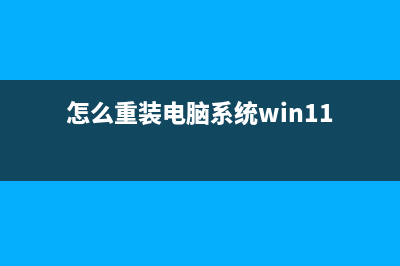电脑故障多 自己动手解决小问题 (电脑故障排除)
整理分享电脑故障多 自己动手解决小问题 (电脑故障排除),希望有所帮助,仅作参考,欢迎阅读内容。
内容相关其他词:电脑频繁出现故障,电脑故障自检,电脑频繁出现故障,电脑自检故障码一览,电脑故障自检,电脑经常故障,电脑频繁出现故障,电脑经常故障,内容如对您有帮助,希望把内容链接给更多的朋友!
电脑故障图1 一、存储问题 硬盘、光驱等存储驱动器实际上是DIY电脑之中出故障率很高的一个环节。很多用户正在使用的HDD硬盘其速度和性能本身就不佳,如果再来点故障整个电脑就会变得非常难用。常见的硬盘等存储驱动器问题及怎么修理: 问题1——硬盘消失 相信不少用户都曾遇到过硬盘驱动器整体消失的问题。 怎么修理: 1、如果驱动器之前可见,第一步首先应查看该驱动器是否还能出现在BIOS中。要是没出现在BIOS中可以尝试换掉SATA线甚至是电源线缆; ①如果换线或重新连接后驱动器出现,我们应该对它运行CHKDSK来查错。电脑故障图2 在“我的电脑”中右击该驱动器选择“属性”,然后选择“工具”选项卡,最后选择开始检查和自动修复文件*错误。电脑故障图3 ②如果驱动器出现好多错误运行不稳定但在Windows中可见,应该使用HDTune等软件检查硬盘的SMART信息,如果在健康一项有错误应立即将所有数据拷贝出来。 2、要是驱动器始终不可见,可以考虑使用很多用户常见的偏方就是冷冻,将HDD防湿处理后放入冰箱冷藏室一小时,有些时候会让硬盘得以起死回生,提供拷贝出数据的机会。如果驱动器连接后提示对它进行初始化,就要根据数据的重要性考虑是不是求助专业的数据恢复公司了。 问题2——光驱消失 虽然现在一般电脑都不再装光驱,但一些几年前的老式电脑还是在使用的,而光驱的问题不光是指驱动器消失,还包括了突然停止运行。 怎么修理: 在“开始”菜单的“搜索栏”输入:regedit,然后浏览注册表编辑器到:HKEY_LOCAL_MACHINE\SYSTEM\CurrentControlSet\Control\Class\{4DE-E-CE-BFC1-BE}。如果看到名为UpperFilters的条目或者是LowerFilters的条目,将其删除。之后退出注册表编辑器重启*,在大多数情况下光驱会重新出现并开始工作。电脑故障图4 注意:这时可能需要重新安装光驱的软件比如刻录软件,才能重新使用光驱的全部功能。如果这个办法依然不行,还是检查电源、SATA或者IDE线缆。 问题3——未报告全部容量 这个问题通常出现在3TB或4TB驱动器上,2TB驱动器在Win7中不会有问题。而WinXP用户可能需要从驱动器厂商下载一个实用工具,以支持4K扇区的驱动器。这些3/4TB驱动器不要选择MBR磁盘格式,因MBR磁盘分区大小*在2TB(实际上是1.8TB左右),如果想要有全部容量就要将磁盘转换成GPT。 *作方法: 在“开始”搜索栏输入:cmd,在提示符下输入:diskpart,列出磁盘,选择磁盘转换成GPT,然后进入到“磁盘管理”,即可创建大容量的单个分区。电脑故障图5 建议在新的*作*下所有2TB以上的硬盘都使用GPT格式来初始化,这样对于UEFI启动支持得也更好。 问题4——AHCI/IDE切换蓝屏 有的用户没有启用AHCI就安装Windows7,结果想切换性能更好的AHCI导致Windows蓝屏死机。解决这个问题只能编辑注册表,具体*作方法如下: 在“运行”中输入:regedit,然后浏览到HKEY_LOCAL_MACHINE\SYSTEM\CurrentControlSet\services\msahci,点击修改Start值将窗口中的值改为“0”后点击确定。电脑故障图6 退出注册表编辑器重启*,此时才可以在BIOS中将SATA*模式从IDE改为AHCI,这样才可以不蓝屏正常启动进入Windows。 问题5——保证SSD性能 SSD性能已经要比HDD好得多了,我们很多时候直接插上使用性能就可以比HDD大幅提升。 不过还是有一些细节需要注意,首先要确保驱动器连接到主板上的原生SATA6Gb/s端口。这里推荐不要依靠颜色和经验来判断,建议参考主板说明书。安装*前一定要先进入到BIOS,确保该驱动器的SATA端口已设为AHCI模式而不是IDE模式,因为这种模式可以带来更好的性能而且也不会再有后期切换的麻烦。 二、USB接口故障 不得不说台式机的USB接口实在是问题很多,而且不同机箱不同主板的接口情况还不尽相同,时间一长很容易出故障还不好判断解决。要是我们的老电脑USB接口无法使用该如何是好? 问题1——个别USB端口用不了 有很多因素会导致USB端口用不了。如果新装机故障,前置端口确保内部线缆连接正确,并已在*BIOS中启用了必要的USB接口。如果端口在主板上,打开设备管理器,看看有没有USB总线*或集线器报告有问题。如果有问题更新驱动程序有可能解决问题。 电脑故障图7 老平台的USB接口突然失灵,也有较低的可能是连接器损坏或者保险丝烧断,这种情况下就只好将新的端口重新焊到主板上。有不少主板的USB端口是第三方*提供的,此时第三方主控的驱动程序嫌疑会很大,尤其是在Windows更新之后,因为Windows有些时候无法自动识别*。 问题2——USB集线器问题 USBHUB时有时无,这个问题和移动硬盘一样几乎总是由供电不足引起的。如果集线器随带AC适配器一定确保它已*,如果是不带适配器的集线器推荐将集线器*到主板上的后置端口。现代主板后置端口通常可以提供更稳定的电量,这可以解决供电紧张集线器的一些问题。电脑故障图8 问题3——USB接口性能 相信不少人都有这样的体验,通过PC的USB端口给定位器充电非常慢或者一直充不满。连接到一根集线器的标准USB2.0端口要共享mA的电流,如果你连接了一堆USB设备同定位器所插的那个端口争夺有限的电量,那么充电时间比平常要长得多。尽量将**USB3.0端口,或者给定位器充电时断开其他USB设备。此外技嘉等一些主板厂商已开始将可供应2.7A电流的高功率USB端口添加到主板上,如果想给连接到*的设备快速充电使用这类主板是比较靠谱的。电脑故障图9 Win7存在一些已知的USB性能问题,所以首先要做的是运行Windows更新,确保*作*打上了全面的补丁。此外如果供电总是不足或者传输速度很慢,还可以试着将USB驱动器设为高性能模式。 打开设备管理器右键选择USB驱动器,从菜单中选择属性。在随后弹出的窗口中点击策略选项卡,勾选标为更佳性能的选项。请注意这项功能将启用写入缓存,所以你在断开驱动器时要使用安全删除硬件选项而不是直接拔,以防数据丢失。 三、显卡效率和显示器失真 一般不折腾的用户其实显卡出故障的几率并不算很高,但如果用户希望使用多显卡多显示器*,以及经常玩游戏的用户来讲还是有几率会遇到显示问题的。 问题1——多显卡*无法使用 双卡*问题有诸多原因,让它们被Windows识别是头一个难题。如果CrossFireX/SLI不可见,可以考虑忽视主板的建议将第二块显卡移到不同的PCIe插槽。除此之外NVIDIA的双卡还有可能出现SLI网桥错误。电脑故障图 而单纯的游戏效率没有提升是另一回事,因为不论是NVIDIA还是AMD驱动程序得包括针对某个游戏、基准测试或应用程序的配置文件才能让两块卡同时工作,所以通常在新游戏发布后要等一段时间才会有双卡完美运行的的驱动程序。假设双卡模式在驱动程序中已启用,游戏发布已有一段时间但并没有针对多卡*优化的驱动,你可以试着通过控制面板强行使用双卡模式,不过这么做的话成不成功是要具体看游戏的。电脑故障图 问题2——多显示器无法识别 虽然多显示器问题九成都在驱动程序设置,但也有例外。比如说一些显卡使用了双DVI接口,在连接双显示器时其中主DVI没有线缆连接而使用辅DVI和HDMI等线缆连接显示器就会出现问题。如果用户配置多屏时涉及到DVI接口,建议两个DVI接口都去试一下。电脑故障图 问题3——屏幕失真和分辨率 屏幕失真其实并不常见,但很多时候用户甚至感受不到问题的存在。比如说用户用的是×分辨率,而却使用一根单链路DVI线缆。此时虽然屏幕也能显示内容,但其实是有失真的,但并不明显。电脑故障图 记住!在2K分辨率之后必须要一根双链路DVI线缆或者HDMI线缆,而目前常见:9高分屏则必须要HDMI以上,×就得是DisplayPort以上线缆了。另外一些常见PC线缆稳定XD比较好,但是只有HDMI线缆是比较容易损坏的,如果问题在线缆建议直接换一条。电脑故障图 四、CPU问题 CPU很少变坏,它们通常要么能用要么不能用,硬件本身极少出问题。但是在一些经年累月使用的老平台当中也会有问题出现,可以本着先软后硬的原则找出问题并尝试解决。 问题1——CPU温度和负载 CPU不稳定有时体现在电脑自动重启以及蓝屏等等症状上。测试CPU频率可以考虑CPU-Z、而检查CPU温度可以用AIDA等测试软件。 如果处理器频率正常在默认频率和睿频之间浮动,但处理器温度依然很高,就可以考虑散热器和硅脂问题。 判断散热器是否在正常工作最简单的办法就是:在CPU温度很高时打开机箱侧板去用手测试热管或者散热鳍片的温度,这是一个最行之有效的导热正常与否的测试,但一定注意轻触以防烫伤。部分硅脂在长时间使用后需要更换,还可以顺便清理一下散热器上的灰尘。电脑故障图 问题2——CPU内存*故障 CPU内存*故障常常出现在很多老旧电脑上,在单条内存单通道时电脑可以启动,但增加一条内存时就无法开机,特别是在用户彻底除尘后容易出现。如果我们已经清理过内存金手指和内存插槽问题依旧,也可以试试另外一种办法。 首先在单通道下使用Memtest+(或者在网上搜索下载其他测试软件)测试每一条内存是否正常,如果不是内存问题就应该考虑交换内存安装的顺序,或者更换插槽来使用。电脑故障图 在Intel平台上还有可能出现CPU拆装时弄弯主板针脚导致无法识别双通道,此时可以使用自动铅笔头上的金属小管或者趁手的工具修复针脚,但一定要非常小心不要弄弯其他针脚。电脑故障图 以上是台式机电脑常见的几种故障以及解决办法的详细介绍,有需要的朋友不防参考上面的方法*作吧!希望本文的分享对大家有所帮助。 我是《家电维修》技术的编辑:晨洋宝贝,主要负责”软件“”硬件“栏目的编辑工作,想参与”软件“”硬件“这两个栏目的朋友,维修,或发邮件,邮箱:zll@chinafix**,谢谢!
电脑故障图7 老平台的USB接口突然失灵,也有较低的可能是连接器损坏或者保险丝烧断,这种情况下就只好将新的端口重新焊到主板上。有不少主板的USB端口是第三方*提供的,此时第三方主控的驱动程序嫌疑会很大,尤其是在Windows更新之后,因为Windows有些时候无法自动识别*。 问题2——USB集线器问题 USBHUB时有时无,这个问题和移动硬盘一样几乎总是由供电不足引起的。如果集线器随带AC适配器一定确保它已*,如果是不带适配器的集线器推荐将集线器*到主板上的后置端口。现代主板后置端口通常可以提供更稳定的电量,这可以解决供电紧张集线器的一些问题。电脑故障图8 问题3——USB接口性能 相信不少人都有这样的体验,通过PC的USB端口给定位器充电非常慢或者一直充不满。连接到一根集线器的标准USB2.0端口要共享mA的电流,如果你连接了一堆USB设备同定位器所插的那个端口争夺有限的电量,那么充电时间比平常要长得多。尽量将**USB3.0端口,或者给定位器充电时断开其他USB设备。此外技嘉等一些主板厂商已开始将可供应2.7A电流的高功率USB端口添加到主板上,如果想给连接到*的设备快速充电使用这类主板是比较靠谱的。电脑故障图9 Win7存在一些已知的USB性能问题,所以首先要做的是运行Windows更新,确保*作*打上了全面的补丁。此外如果供电总是不足或者传输速度很慢,还可以试着将USB驱动器设为高性能模式。 打开设备管理器右键选择USB驱动器,从菜单中选择属性。在随后弹出的窗口中点击策略选项卡,勾选标为更佳性能的选项。请注意这项功能将启用写入缓存,所以你在断开驱动器时要使用安全删除硬件选项而不是直接拔,以防数据丢失。 三、显卡效率和显示器失真 一般不折腾的用户其实显卡出故障的几率并不算很高,但如果用户希望使用多显卡多显示器*,以及经常玩游戏的用户来讲还是有几率会遇到显示问题的。 问题1——多显卡*无法使用 双卡*问题有诸多原因,让它们被Windows识别是头一个难题。如果CrossFireX/SLI不可见,可以考虑忽视主板的建议将第二块显卡移到不同的PCIe插槽。除此之外NVIDIA的双卡还有可能出现SLI网桥错误。电脑故障图 而单纯的游戏效率没有提升是另一回事,因为不论是NVIDIA还是AMD驱动程序得包括针对某个游戏、基准测试或应用程序的配置文件才能让两块卡同时工作,所以通常在新游戏发布后要等一段时间才会有双卡完美运行的的驱动程序。假设双卡模式在驱动程序中已启用,游戏发布已有一段时间但并没有针对多卡*优化的驱动,你可以试着通过控制面板强行使用双卡模式,不过这么做的话成不成功是要具体看游戏的。电脑故障图 问题2——多显示器无法识别 虽然多显示器问题九成都在驱动程序设置,但也有例外。比如说一些显卡使用了双DVI接口,在连接双显示器时其中主DVI没有线缆连接而使用辅DVI和HDMI等线缆连接显示器就会出现问题。如果用户配置多屏时涉及到DVI接口,建议两个DVI接口都去试一下。电脑故障图 问题3——屏幕失真和分辨率 屏幕失真其实并不常见,但很多时候用户甚至感受不到问题的存在。比如说用户用的是×分辨率,而却使用一根单链路DVI线缆。此时虽然屏幕也能显示内容,但其实是有失真的,但并不明显。电脑故障图 记住!在2K分辨率之后必须要一根双链路DVI线缆或者HDMI线缆,而目前常见:9高分屏则必须要HDMI以上,×就得是DisplayPort以上线缆了。另外一些常见PC线缆稳定XD比较好,但是只有HDMI线缆是比较容易损坏的,如果问题在线缆建议直接换一条。电脑故障图 四、CPU问题 CPU很少变坏,它们通常要么能用要么不能用,硬件本身极少出问题。但是在一些经年累月使用的老平台当中也会有问题出现,可以本着先软后硬的原则找出问题并尝试解决。 问题1——CPU温度和负载 CPU不稳定有时体现在电脑自动重启以及蓝屏等等症状上。测试CPU频率可以考虑CPU-Z、而检查CPU温度可以用AIDA等测试软件。 如果处理器频率正常在默认频率和睿频之间浮动,但处理器温度依然很高,就可以考虑散热器和硅脂问题。 判断散热器是否在正常工作最简单的办法就是:在CPU温度很高时打开机箱侧板去用手测试热管或者散热鳍片的温度,这是一个最行之有效的导热正常与否的测试,但一定注意轻触以防烫伤。部分硅脂在长时间使用后需要更换,还可以顺便清理一下散热器上的灰尘。电脑故障图 问题2——CPU内存*故障 CPU内存*故障常常出现在很多老旧电脑上,在单条内存单通道时电脑可以启动,但增加一条内存时就无法开机,特别是在用户彻底除尘后容易出现。如果我们已经清理过内存金手指和内存插槽问题依旧,也可以试试另外一种办法。 首先在单通道下使用Memtest+(或者在网上搜索下载其他测试软件)测试每一条内存是否正常,如果不是内存问题就应该考虑交换内存安装的顺序,或者更换插槽来使用。电脑故障图 在Intel平台上还有可能出现CPU拆装时弄弯主板针脚导致无法识别双通道,此时可以使用自动铅笔头上的金属小管或者趁手的工具修复针脚,但一定要非常小心不要弄弯其他针脚。电脑故障图 以上是台式机电脑常见的几种故障以及解决办法的详细介绍,有需要的朋友不防参考上面的方法*作吧!希望本文的分享对大家有所帮助。 我是《家电维修》技术的编辑:晨洋宝贝,主要负责”软件“”硬件“栏目的编辑工作,想参与”软件“”硬件“这两个栏目的朋友,维修,或发邮件,邮箱:zll@chinafix**,谢谢!